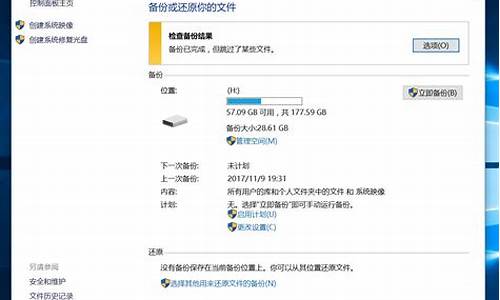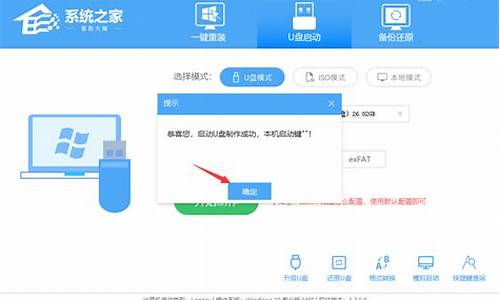电脑系统更新win10易升-电脑系统更新win10易升级不
1.详解怎么用win10易升工具更新系统(win10易升工具)
2.微软的windows10易升是正版的吗?用它升win10正确吗
3.用微软易升升级win10是正版吗?
详解怎么用win10易升工具更新系统(win10易升工具)
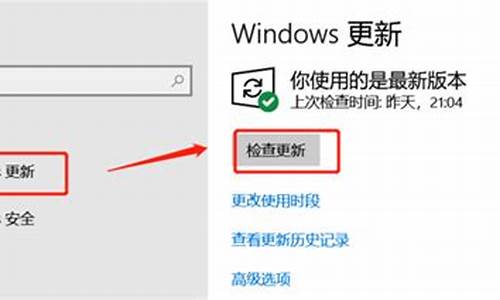
当win7系统不能直接升级更新win10系统使用的时候,我们可以借助win10易升工具来更新系统实现.有网友想了解具体如何操作,下面小编就教下大家win10易升工具更新系统win10教程.
当win7系统不能直接升级更新win10系统使用的时候,我们可以借助win10易升工具来更新系统实现.有网友想了解具体如何操作,下面小编就教下大家win10易升工具更新系统win10教程。
win10易升工具是微软出品的可用来更新win10系统,完成电脑系统重装的一个工具,对于很多需要更新win10系统但是电脑不能自动更新的小伙伴来说是非常便捷的。
win10易升工具更新系统的详细步骤如下:
1、要使用win10易升软件需要先下载安装,可以先在百度搜索Windows10更新助手。然后在搜索结果中点击图示的Windows10更新助手,注意不要点击非微软的网站。
2、在打开的页面中点击图示的下载更新助手蓝色字样。
3、在打开的页面中点击立即更新按钮。
4、这时会提示下载win10易升,按提示下载即可。
5、双击电脑中下载的win10易升安装软件,安装win10易升后并打开。
6、打开win10易升后,软件就会自动开始检查和安装Windows10的更新,耐心等待更新安装完成即可。
好了,以上就是详解怎么用win10易升工具更新系统的全部内容,如果有朋友不会电脑系统重装的,可以参考上述步骤,操作起来就简单多了。
微软的windows10易升是正版的吗?用它升win10正确吗
微软官方的是正版安装程序,可以使用其进行升级,安全且方便,可以根据以下步骤升级系统。
工具:电脑。
1、使用百度搜索win10官方下载。
2、在搜索结果中点击微软官方网站进入。
3、进入网站后点击界面左边的立即下载工具。
4、打开下载下来的文件,点击接收。
5、点击立即升级这台电脑,再点击下一步。
6、等待几分钟,会自动下载安装文件。
7、根据需要选择保留个人文件,确认无误后点击安装,点击之后系统会自动安装系统。
用微软易升升级win10是正版吗?
如果是用微软的易升升级WIN10的话,就是是正版的,是微软为了推广WIN10而推出的。
不想弹出微软win10易升升级的方法:
1.要先打开电脑C盘,然后找到Windows10upgrade文件夹,打开这个文件夹,我们需要找到“Windows10upgradeApp.exe”这个文件,把这个文件删除或者在这个文件上右键用360删除。
2.有些人可能在C盘怎么找也找不到这个Windows10upgrade文件夹,在C盘上点击上面的查看,然后在隐藏的项目前勾选一下,有可能你的系统版本不一样,那么点击-工具-文件夹选项-查看-显示隐藏文件夹,也就是把隐藏的文件夹和文件让它显示出来,那么Windows10upgrade文件夹就会显示了。
3.上面的步骤操作完成之后我们删除Windows10upgrade这个文件夹,也就是包含“Windows10upgradeApp.exe”这个文件的文件夹。
4.这时我们同时按键盘上的快捷组合键 WIN+R键 调出运行窗口,或者在左下角开始菜单的图标上右键中选择运行窗口,点击一下,如下图所示:
5.然后在弹出的运行窗口中输入 regedit 再回车或者按确定进入注册表:
6.进入注册表后,我们需要找到HKEY_LOCAL_MACHINE下面的SOFTWARE下面的Microsoft下的Windows项(看到旁边或下面的小三角点击一下就可以展开,就可以找到上面这些英文单词项了),展开找到Windows10upgrade这个目录,然后删掉,之后F5刷新,再退出注册表即可:
7.最后在左下角开始菜单的图标上右键中选择“控制面板”,点击一下,我们需要电脑的控制面板里找到“易升”再卸载删除易升软件,重启之后就不会再提示要升级,也可以使用电脑管家的卸载或者360安全卫士的卸载。
声明:本站所有文章资源内容,如无特殊说明或标注,均为采集网络资源。如若本站内容侵犯了原著者的合法权益,可联系本站删除。